Disque dur externe "Verbatim" Vi500 S3 SSD : comment installer correc
miaw971
Messages postés
40
Statut
Membre
-
Malekal_morte- Messages postés 184348 Date d'inscription Statut Modérateur, Contributeur sécurité Dernière intervention -
Malekal_morte- Messages postés 184348 Date d'inscription Statut Modérateur, Contributeur sécurité Dernière intervention -
Bonjour,
J'ai acheté u disque externe de la marque Verbatim "Vi500 S3 SSD" et l'ai installé dans la trappe prévue à cet effet située sous l'ordinateur portable.
Mais je ne vois rien au niveau des différents matériels installés. Pourquoi ?
Quelqu'un pourrait-il m'indiquer la bonne marche à suivre pour une installation correcte ?
Merci par avance.
J'ai acheté u disque externe de la marque Verbatim "Vi500 S3 SSD" et l'ai installé dans la trappe prévue à cet effet située sous l'ordinateur portable.
Mais je ne vois rien au niveau des différents matériels installés. Pourquoi ?
Quelqu'un pourrait-il m'indiquer la bonne marche à suivre pour une installation correcte ?
Merci par avance.
Configuration: Windows / Firefox 66.0
A voir également:
- Installation verbatim disque dur externe
- Cloner disque dur - Guide
- Defragmenter disque dur - Guide
- Chkdsk disque dur externe - Guide
- Test disque dur - Télécharger - Informations & Diagnostic
- Nettoyage disque dur - Guide
4 réponses

bonjour
ce n'est pas un disc dur externe
mais un ssd qui ce loge soit a la place du disc dur du portable
soit si il y a la place pour en mettre deux dans le pc portable
ce n'est pas un disc dur externe
mais un ssd qui ce loge soit a la place du disc dur du portable
soit si il y a la place pour en mettre deux dans le pc portable

Salut,
Ouvre l'invite de commandes depuis dépannage
puis dans l'invite :
Donne le résultat des commandes suivantes :
Prends le résultat en photo et donne le résultat en capture d'écran.
et donner le résultat de la commande :
Prends le résultat en photo et donne le résultat en capture d'écran.
Ouvre l'invite de commandes depuis dépannage
puis dans l'invite :
- tape diskpart et entrée
Donne le résultat des commandes suivantes :
list disk
sel disk 0
list partition
list volume
exit
Prends le résultat en photo et donne le résultat en capture d'écran.
et donner le résultat de la commande :
bcdedit /v
Prends le résultat en photo et donne le résultat en capture d'écran.

Tout à l'heure correct sur les partitions
Si tu retires le disque de 111 Go.
Tu arrives à démarrer sur Windows 10 ?
Si tu retires le disque de 111 Go.
Tu arrives à démarrer sur Windows 10 ?
J'ai retiré le disque SSD de son logement sous l'ordi portable.
J'ai ensuite choisi l'option "contiuer" que l'on voit sur la capture d'écran du message 18.
L'ordi m'a indiqué le même message annonçant une difficulté puis a affiché la page qui suit (capture d'écran)
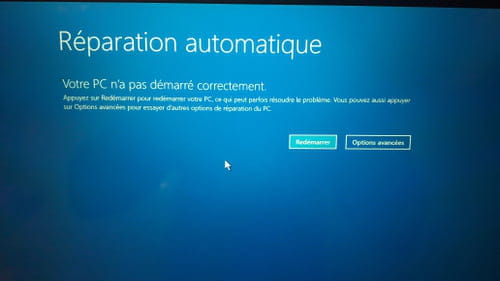
J'ai choisis à nouveau "redémarrer"
et l'ordi semble n'avoir pas fait plus car il me propose à nouveau le même message :
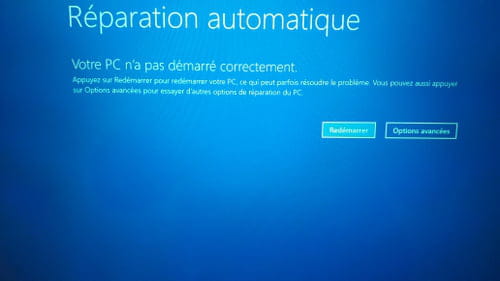
Quand on opte pour "options avancées" on obtient le tout premier message 18 :

Que faire ?
J'ai ensuite choisi l'option "contiuer" que l'on voit sur la capture d'écran du message 18.
L'ordi m'a indiqué le même message annonçant une difficulté puis a affiché la page qui suit (capture d'écran)
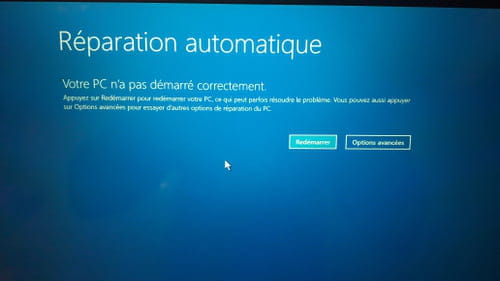
J'ai choisis à nouveau "redémarrer"
et l'ordi semble n'avoir pas fait plus car il me propose à nouveau le même message :
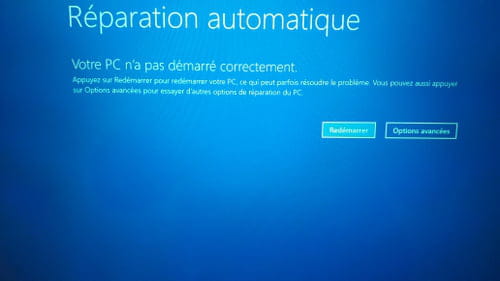
Quand on opte pour "options avancées" on obtient le tout premier message 18 :

Que faire ?
Nouvelle info :
Je ne sais comment, mais en voulant remettre le disque sans le connecter dans son emplacement sous l'ordi, j'ai du frôler des touches et lancer je ne sais quoi comme processus.
J'ai juste eu le temps de lire sur l'écran "presser une touche pour arrêter".
J'ai donc pressé une touche puisque je ne savais pas ce qui se passait.
Et est apparu l'écran d'accueil avec la demande du mot de passe utilisateur.
Et voilà qu'on arrive sur le bureau habituel :
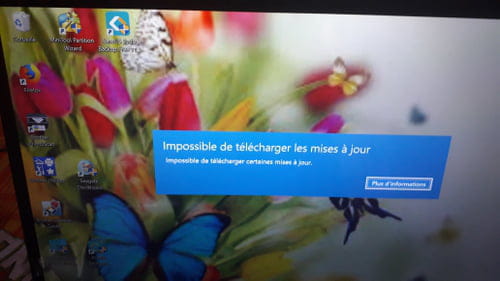
Précision, je n'ai toujours pas connecter le disque dur SSD de 110 GO.
Que dois-je faire maintenant ?
Je ne sais comment, mais en voulant remettre le disque sans le connecter dans son emplacement sous l'ordi, j'ai du frôler des touches et lancer je ne sais quoi comme processus.
J'ai juste eu le temps de lire sur l'écran "presser une touche pour arrêter".
J'ai donc pressé une touche puisque je ne savais pas ce qui se passait.
Et est apparu l'écran d'accueil avec la demande du mot de passe utilisateur.
Et voilà qu'on arrive sur le bureau habituel :
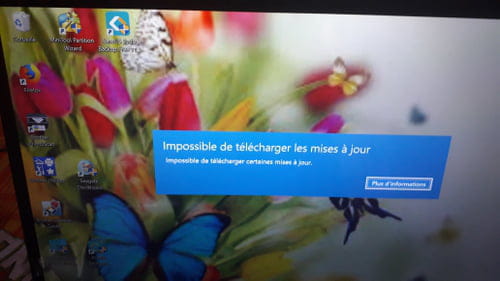
Précision, je n'ai toujours pas connecter le disque dur SSD de 110 GO.
Que dois-je faire maintenant ?

Le mieux serait de cloner avec Macrium : Comment cloner son disque avec Macrium Reflect.
Il permet d'étendre les partitions avant de cloner comme ton disque de destination est plus volumineux.
Tu peux donner la page des partitions et je te dirai sur quoi cliquer pour les étendre si c'est trop complexe.
~~
Si tu n'arrives pas à cloner car tu ne parviens pas à démarrer Windows avec le SSD branché alors le plus est de brancher le SSD tout seul et d'installer Windows dessus.
Ensuite tu remets le HDD et vois ce que cela donne.
Réinstaller Windows 10 sans formater :
Le principe est de créer une clé USB d'installation de Windows 10 et de démarrer l'ordinateur dessus pour réinstaller Windows sans formater.
Comme l'ordinateur est planté, il faut créer celle-ci depuis un autre ordinateur fonctionnel.
Pour créer la clé USB :
Il faut une clé USB de 8 Go minimum.
Si la clé ne fonctionne pas, tente d'en refaire une avec Rufus : comment télécharger Rufus.
Télécharger le fichier ISO par exemple avec Adguard : Télécharger ISO de Windows
Lancez Rufus puis indiquez le chemin du fichier ISO
Dans type de partition, choisissez GPT.
Pour plus de détails, se reporter ce tuto pour les détails : comment créer une clé USB d'installation de Windows
Le programme d'installation de Windows 10 doit alors démarrer :
Suis ce tuto qui explique comment installer Windows 10 : comment installer Windows 10.
Toutes les étapes sont données de A à Z avec des conseils à la fin pour sécuriser Windows 10.
Surtout ne formate pas.
Tes données utilisateurs seront copiées dans le dossier Windows.old.
Une fois Windows installé, je te conseille de suivre ces conseils pour bien configurer et utiliser Windows : Conseils après réinstallation de Windows.
Il permet d'étendre les partitions avant de cloner comme ton disque de destination est plus volumineux.
Tu peux donner la page des partitions et je te dirai sur quoi cliquer pour les étendre si c'est trop complexe.
~~
Si tu n'arrives pas à cloner car tu ne parviens pas à démarrer Windows avec le SSD branché alors le plus est de brancher le SSD tout seul et d'installer Windows dessus.
Ensuite tu remets le HDD et vois ce que cela donne.
Réinstaller Windows 10 sans formater :
Le principe est de créer une clé USB d'installation de Windows 10 et de démarrer l'ordinateur dessus pour réinstaller Windows sans formater.
Comme l'ordinateur est planté, il faut créer celle-ci depuis un autre ordinateur fonctionnel.
Pour créer la clé USB :
Il faut une clé USB de 8 Go minimum.
- Créé une clé USB avec Media Creation Tool : https://www.malekal.com/windows-10-media-creation-tool/
- Démarre dessus en modifiant la séquence de démarrage et indiquer la clé USB ou le DVD : Comment démarrer l'ordinateur sur clé USB
Si la clé ne fonctionne pas, tente d'en refaire une avec Rufus : comment télécharger Rufus.
Télécharger le fichier ISO par exemple avec Adguard : Télécharger ISO de Windows
Lancez Rufus puis indiquez le chemin du fichier ISO
Dans type de partition, choisissez GPT.
Pour plus de détails, se reporter ce tuto pour les détails : comment créer une clé USB d'installation de Windows
Le programme d'installation de Windows 10 doit alors démarrer :
Suis ce tuto qui explique comment installer Windows 10 : comment installer Windows 10.
Toutes les étapes sont données de A à Z avec des conseils à la fin pour sécuriser Windows 10.
- Laisse toi guider pour installer Windows 10.
- Choisis personnaliser (pas mise à niveau)
- Durant la phase des partitions, créé la partition principale et clic sur suivant.
- Suis la procédure d'installation de Windows à l'aide du tutoriel plus haut.
Surtout ne formate pas.
Tes données utilisateurs seront copiées dans le dossier Windows.old.
Une fois Windows installé, je te conseille de suivre ces conseils pour bien configurer et utiliser Windows : Conseils après réinstallation de Windows.



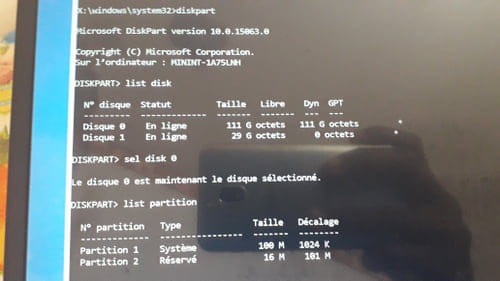
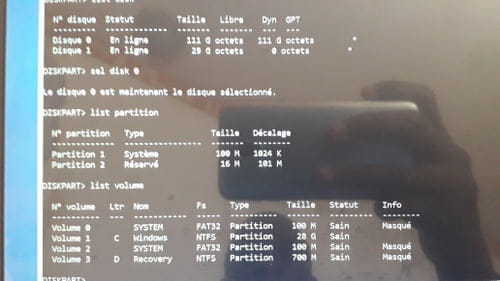
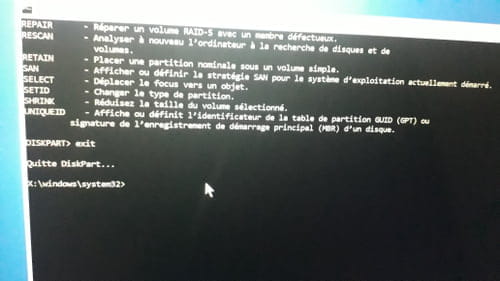

Je l'ai donc logé dans son emplacement sous l'ordi tout en ayant compris en ouvrant la boite que ce n'était pas le type de disque externe de stockage que je recherchais.
Cependant, il est là et je tente de l'installer :(
Il est donc dans son emplacement mais je ne le vois pas apparaitre dans la liste des périphériques installés quand je vais dans "explorateur de fichiers".
Pourquoi ?
est tu sur que tu la bien mit au bon endroit.
sinon regarde dans le bios si il est reconnu
ou dans " gestion du disque"
En ouvrant la trappe, j'ai pu très simplement connecter l'équipement en question.
ou dans " gestion du disque"
Le disk n'est pas reconnu on dirait :/
Je mets l'image de la manipulation réalisée.
Merci de me donner des informations ou de commenter.